Minecraft-pelin ihon avulla voit muuttaa hahmon ulkonäköä. Erottaaksesi kaikki pelaajat, voit pukeutua hänet ainutlaatuiseen pukuun, jonka itse olet luonut. Ja tätä varten sinun on ymmärrettävä, miten tehdä iho Minecraftissa.
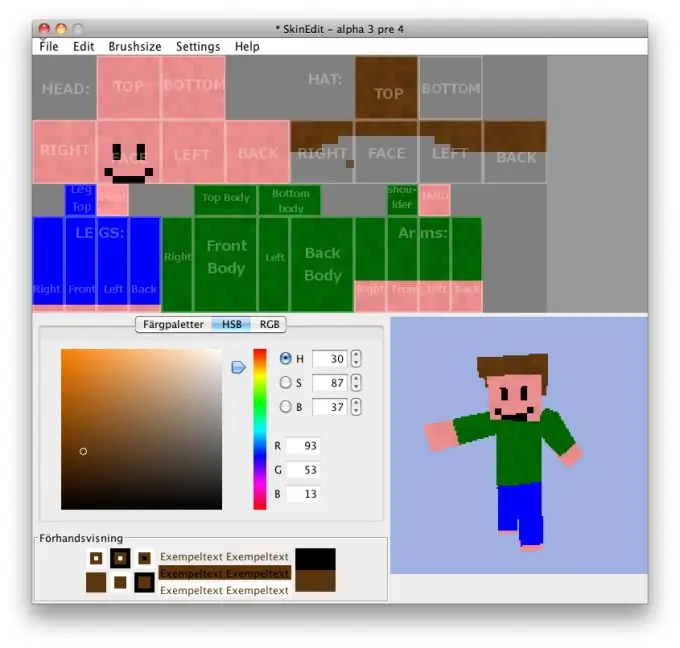
Ohjeet
Vaihe 1
Jos haluat luoda oman ihosi Minecraftissa, sinun on asennettava erityinen MC Skin Editor -apuohjelma tietokoneellesi. Lataa se, pura se, suorita asennustiedosto, odota asennuksen päättymistä.
Vaihe 2
Jos haluat luoda oman ihosi Minecraft-hahmolle asennetussa ohjelmassa, tarvitset taiteellisia kykyjä ja mielikuvitusta sekä kykyä työskennellä tietokonelaitteiden kanssa. Valmiiden versioiden lataaminen vaatteista on paljon helpompaa ja niiden vaihtaminen oman harkintansa mukaan.
Vaihe 3
Tee tarvittavat muutokset ihoon. Sen tekstuurit löytyvät kuvista verkosta ja voivat käyttää MC Skin Editor -ohjelman sisäänrakennettuja ominaisuuksia. Tallenna tiedosto muokkauksen jälkeen tietokoneen kiintolevylle.
Vaihe 4
Nyt kun ymmärrät ihosi valmistamisen Minecraftissa, sinulla on todennäköisesti kysymys sen asentamisesta. Voit helposti vaihtaa pelin lisensoidun version ulkoasua pelin virallisella verkkosivustolla lataamalla kuvan PNG-muodossa.
Vaihe 5
Piraattiversioiden käyttäjien ei kuitenkaan tarvitse epätoivoa. Minecraftiin voidaan asentaa uusi iho, mutta sen tekeminen on hieman vaikeampi.
Vaihe 6
Asenna Java Development Kit -ohjelma ja Minecraft-dekoodaussovellus tietokoneellesi sekä poista vanha Minecraft-asiakasohjelma lataamalla puhdas versio.
Vaihe 7
Luo uusi kansio kiintolevyllesi ja nimeä se Minecraftskinsiksi. Tallenna dekooderi siihen, luo sinne kansio nimeltä "purkit".
Vaihe 8
Avaa pelikansio tietokoneellasi, etsi nimi "bin" hakemistosta, tallenna kopio purkkeihin.
Vaihe 9
Suorita decompile.bat-tiedosto. Se purkaa sen. Sen jälkeen, luo luotusta kansiosta "Minecraftskins" java-tiedostot polulla "src-> minecraft-> net-> minecraft-> src". Niiden on oltava nimeltään EntityOtherPlayerMP, EntityPlayer ja EntityPlayerSP. Avaa ne muistilehdessä ja vaihda niissä määritetty Internet-osoite omaksi. Tallenna muutokset.
Vaihe 10
Suorita recompile.bat ja sitten uudelleenfuscate.bat peräkkäin. Avaa Minecraft / bin / minecraft.jar arkistoijan kanssa ja kopioi kolme luotua tiedostoa Minecraftskins-> reobf-> minecraft-kansiosta siihen.
Vaihe 11
Poista META-INF-kansio. Jos onnistut tekemään nahan, Minecraft-asiakas löytää sen valitsemastasi osoitteesta.






